Neo4j - Rückgabeklausel
Die RETURN-Klausel wird verwendet, um Knoten, Beziehungen und Eigenschaften in Neo4j zurückzugeben. In diesem Kapitel lernen wir, wie man -
- Knoten zurückgeben
- Geben Sie mehrere Knoten zurück
- Beziehungen zurückgeben
- Eigenschaften zurückgeben
- Gibt alle Elemente zurück
- Gibt eine Variable mit Spaltenalias zurück
Knoten zurückgeben
Sie können einen Knoten mit der RETURN-Klausel zurückgeben.
Syntax
Es folgt eine Syntax zum Zurückgeben von Knoten mithilfe der RETURN-Klausel.
Create (node:label {properties})
RETURN nodeBeispiel
Bevor Sie mit dem Beispiel fortfahren, erstellen Sie 3 Knoten und 2 Beziehungen, wie unten gezeigt.
Create (Dhoni:player {name: "MahendraSingh Dhoni", YOB: 1981, POB: "Ranchi"})
CREATE (Ind:Country {name: "India", result: "Winners"})
CREATE (CT2013:Tornament {name: "ICC Champions Trophy 2013"})
CREATE (Ind)-[r1:WINNERS_OF {NRR:0.938 ,pts:6}]->(CT2013)
CREATE(Dhoni)-[r2:CAPTAIN_OF]->(Ind)Es folgt eine Beispiel-Cypher-Abfrage, die einen Knoten mit dem Namen Dhoni erstellt und zurückgibt.
Create (Dhoni:player {name: "MahendraSingh Dhoni", YOB: 1981, POB: "Ranchi"})
RETURN DhoniFühren Sie die folgenden Schritte aus, um die obige Abfrage auszuführen:
Step 1- Öffnen Sie die Neo4j-Desktop-App und starten Sie den Neo4j-Server. Öffnen Sie die integrierte Browser-App von Neo4j über die URLhttp://localhost:7474/ wie im folgenden Screenshot gezeigt.

Step 2 - Kopieren Sie die gewünschte Abfrage, fügen Sie sie in die Dollar-Eingabeaufforderung ein und drücken Sie die Wiedergabetaste (um die Abfrage auszuführen), die im folgenden Screenshot hervorgehoben ist.
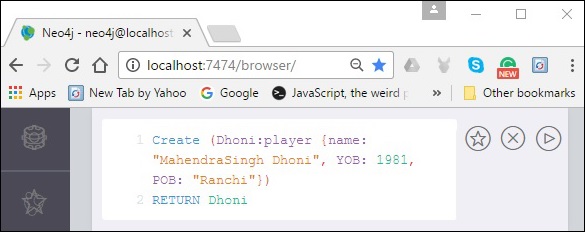
Ergebnis
Bei der Ausführung erhalten Sie das folgende Ergebnis.

Rückgabe mehrerer Knoten
Sie können mit der return-Klausel auch mehrere Knoten zurückgeben.
Syntax
Im Folgenden finden Sie die Syntax zum Zurückgeben mehrerer Knoten mithilfe der return-Klausel.
CREATE (Ind:Country {name: "India", result: "Winners"})
CREATE (CT2013:Tornament {name: "ICC Champions Trophy 2013"})
RETURN Ind, CT2013Beispiel
Im Folgenden finden Sie eine Beispiel-Cypher-Abfrage zum Zurückgeben mehrerer Knoten mithilfe der return-Klausel.
CREATE (Ind:Country {name: "India", result: "Winners"})
CREATE (CT2013:Tornament {name: "ICC Champions Trophy 2013"})
RETURN Ind, CT2013Führen Sie die folgenden Schritte aus, um die obige Abfrage auszuführen:
Step 1- Öffnen Sie die Neo4j-Desktop-App und starten Sie den Neo4j-Server. Öffnen Sie die integrierte Browser-App von Neo4j über die URLhttp://localhost:7474/ wie im folgenden Screenshot gezeigt.

Step 2 - Kopieren Sie die gewünschte Abfrage, fügen Sie sie in die Dollar-Eingabeaufforderung ein und drücken Sie die Wiedergabetaste (um die Abfrage auszuführen), die im folgenden Screenshot hervorgehoben ist.

Ergebnis
Bei der Ausführung erhalten Sie das folgende Ergebnis. Hier können Sie beobachten, dass Neo4j 2 Knoten zurückgegeben hat.
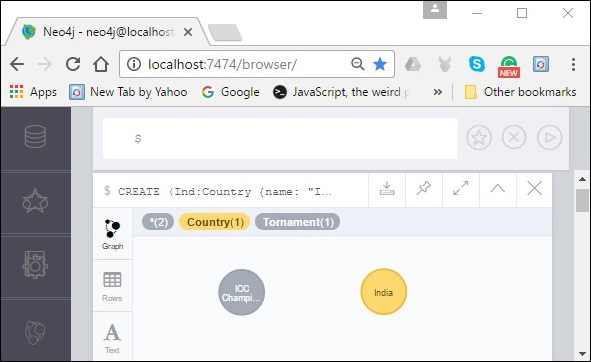
Beziehungen zurückgeben
Sie können Beziehungen auch mit der Return-Klausel zurückgeben.
Syntax
Im Folgenden finden Sie die Syntax zum Zurückgeben von Beziehungen mithilfe der RETURN-Klausel.
CREATE (node1)-[Relationship:Relationship_type]->(node2)
RETURN RelationshipBeispiel
Im Folgenden finden Sie eine Beispiel-Cypher-Abfrage, mit der zwei Beziehungen erstellt und zurückgegeben werden.
CREATE (Ind)-[r1:WINNERS_OF {NRR:0.938 ,pts:6}]->(CT2013)
CREATE(Dhoni)-[r2:CAPTAIN_OF]->(Ind)
RETURN r1, r2Führen Sie die folgenden Schritte aus, um die obige Abfrage auszuführen:
Step 1- Öffnen Sie die Neo4j-Desktop-App und starten Sie den Neo4j-Server. Öffnen Sie die integrierte Browser-App von Neo4j über die URLhttp://localhost:7474/ wie im folgenden Screenshot gezeigt.

Step 2 - Kopieren Sie die gewünschte Abfrage, fügen Sie sie in die Dollar-Eingabeaufforderung ein und drücken Sie die Wiedergabetaste (um die Abfrage auszuführen), die im folgenden Screenshot hervorgehoben ist.
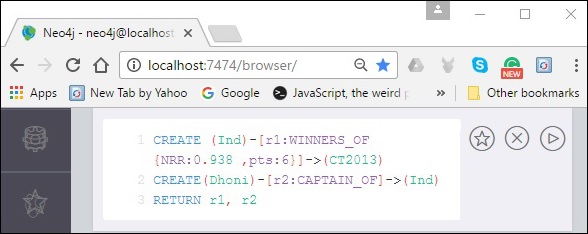
Ergebnis
Bei der Ausführung erhalten Sie das folgende Ergebnis.
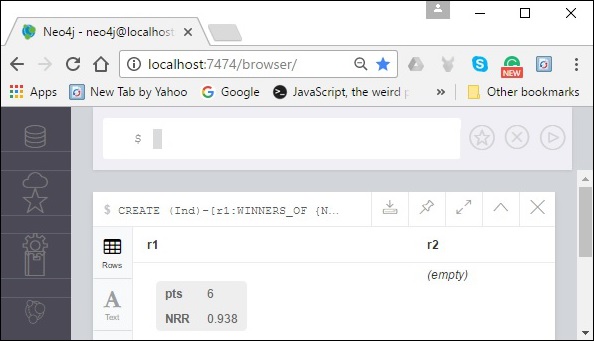
Eigenschaften zurückgeben
Sie können Eigenschaften auch mit der RETURN-Klausel zurückgeben.
Syntax
Im Folgenden finden Sie eine Syntax zum Zurückgeben von Eigenschaften mithilfe der RETURN-Klausel.
Match (node:label {properties . . . . . . . . . . })
Return node.propertyBeispiel
Es folgt eine Beispiel-Cypher-Abfrage, um die Eigenschaften eines Knotens zurückzugeben.
Match (Dhoni:player {name: "MahendraSingh Dhoni", YOB: 1981, POB: "Ranchi"})
Return Dhoni.name, Dhoni.POBFühren Sie die folgenden Schritte aus, um die obige Abfrage auszuführen:
Step 1- Öffnen Sie die Neo4j-Desktop-App und starten Sie den Neo4j-Server. Öffnen Sie die integrierte Browser-App von Neo4j über die URLhttp://localhost:7474/ wie im folgenden Screenshot gezeigt.

Step 2 - Kopieren Sie die gewünschte Abfrage, fügen Sie sie in die Dollar-Eingabeaufforderung ein und drücken Sie die Wiedergabetaste (um die Abfrage auszuführen), die im folgenden Screenshot hervorgehoben ist.
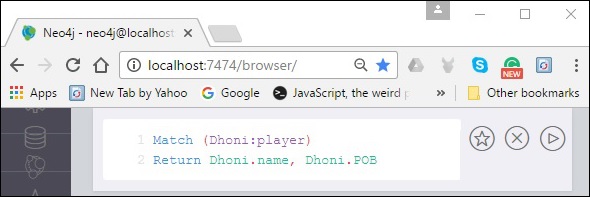
Ergebnis
Bei der Ausführung erhalten Sie das folgende Ergebnis.
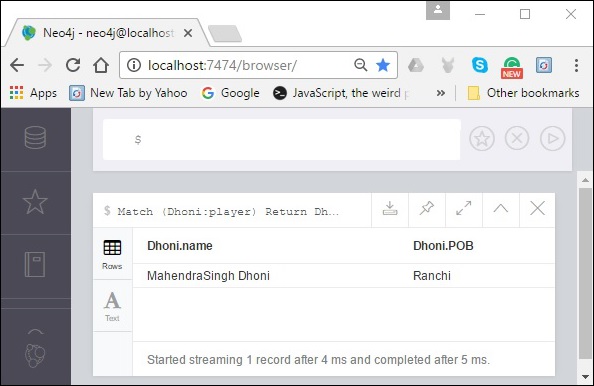
Alle Elemente zurückgeben
Mit der RETURN-Klausel können Sie alle Elemente in der Neo4j-Datenbank zurückgeben.
Beispiel
Es folgt eine beispielhafte Cypher-Abfrage, um alle Elemente in der Datenbank zurückzugeben.
Match p = (n {name: "India", result: "Winners"})-[r]-(x)
RETURN *Führen Sie die folgenden Schritte aus, um die obige Abfrage auszuführen:
Step 1- Öffnen Sie die Neo4j-Desktop-App und starten Sie den Neo4j-Server. Öffnen Sie die integrierte Browser-App von Neo4j über die URLhttp://localhost:7474/ wie im folgenden Screenshot gezeigt.

Step 2 - Kopieren Sie die gewünschte Abfrage, fügen Sie sie in die Dollar-Eingabeaufforderung ein und drücken Sie die Wiedergabetaste (um die Abfrage auszuführen), die im folgenden Screenshot hervorgehoben ist.

Ergebnis
Bei der Ausführung erhalten Sie das folgende Ergebnis.
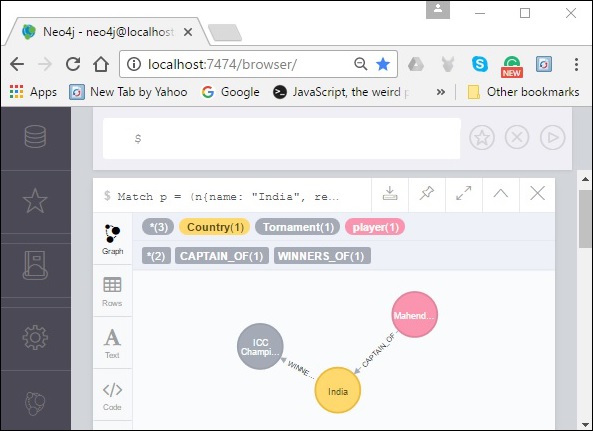
Rückgabe einer Variablen mit einem Spaltenalias
Sie können eine bestimmte Spalte mit Alias mithilfe der RETURN-Klausel in Neo4j zurückgeben.
Beispiel
Es folgt eine Beispiel-Cypher-Abfrage, die die Spalte POB als Geburtsort zurückgibt.
Match (Dhoni:player {name: "MahendraSingh Dhoni", YOB: 1981, POB: "Ranchi"})
Return Dhoni.POB as Place Of BirthFühren Sie die folgenden Schritte aus, um die obige Abfrage auszuführen:
Step 1- Öffnen Sie die Neo4j-Desktop-App und starten Sie den Neo4j-Server. Öffnen Sie die integrierte Browser-App von Neo4j über die URLhttp://localhost:7474/ wie im folgenden Screenshot gezeigt.

Step 2 - Kopieren Sie die gewünschte Abfrage, fügen Sie sie in die Dollar-Eingabeaufforderung ein und drücken Sie die Wiedergabetaste (um die Abfrage auszuführen), die im folgenden Screenshot hervorgehoben ist.
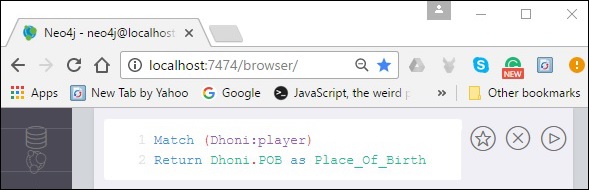
Ergebnis
Bei der Ausführung erhalten Sie das folgende Ergebnis.
